This post is also available in: English Português Deutsch Français Italiano
Como socio de Google Play o Apple, buscas aumentar el tráfico a tu aplicación desde su respectiva página de market place. Puedes seguir el camino estándar con una campaña de marketing dirigida a prospectos de usuarios. Esto es efectivo pero costoso.
¿Qué pasaría si te dijera que puedes asociar tu nombre profesional e imagen con tu aplicación?
Puedes pasivamente comercializar tu aplicación con cada correo que envías al añadir una insignia de Google Play o App store a tu firma de correo electrónico. Continúa leyendo para saber más sobre los beneficios de hacer este cambio y cómo añadir la insignia utilizando una herramienta de edición profesional para firmas.
Los beneficios de usar una insignia en la firma de correo
Llevar tráfico a una página de una aplicación en Google Play o la App Store no es siempre fácil. Quizá eres el responsable de las tareas de marketing de una pequeña startup que busca expandir su base de usuarios.
O quizá escribiste el código y desarrollaste la aplicación y quieres verla triunfar. Promover una aplicación usualmente se centra en la investigación de mercado, marketing de influencers, optimización de palabras clave y campañas publicitarias.
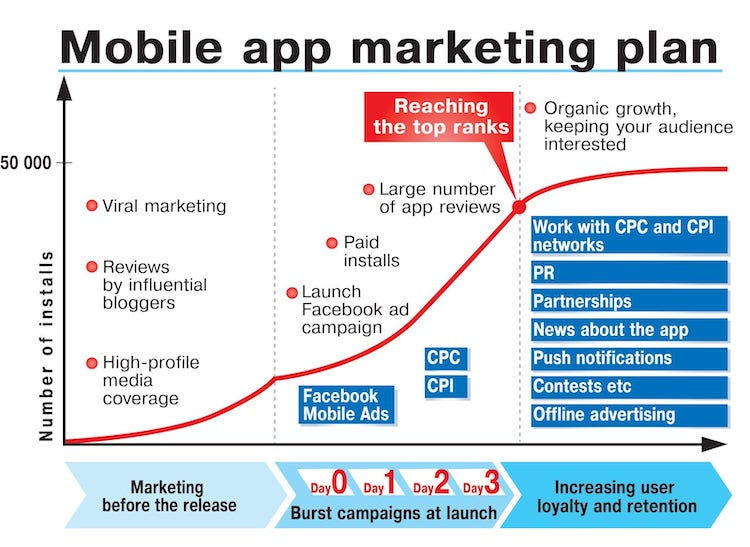
Pero hay algo más que puedes hacer para ligarte con tu producto, hacer un marketing efectivo y aumentar el conocimiento de forma gratuita y pasiva. Esto es añadiendo una insignia en Google Play y/o App Store que ligue tu correo electrónico con tu producto.
Al añadir una insignia como esta a tu firma profesional de correo electrónico, lograrás unas cuantas cosas:
- Mejorar las ventas de cualquier persona que encuentre tu insignia al enviarte un correo electrónico y decida ver tu producto.
- Informa a tus contactos que tienes un producto terminado en el mercado (o eres responsable de comercializar un producto terminado). Esto se suma a tu imagen profesional general.
- Permite que cualquier contacto profesional revise rápidamente tu producto sin tener que buscarlo. Esto puede conducir a más conexiones y perspectivas comerciales.
- Las insignias te asocian a ti y a tu carrera profesional con tu producto.
Qué hacer y qué evitar con la insignia en Google Play o App Store
Las insignias son una buena opción para actualizar una firma de correo electrónico aburrida, pero hay una forma correcta de hacerlo y una incorrecta. Lo que debes hacer es incorporar la insignia de Google Play o Apple App Store de manera inteligente y efectiva, pero no hagas que reste valor a tu imagen profesional o al contenido de tu correo electrónico.
Aquí hay algunos consejos de qué hacer y qué no a recordar:
- No sobredimensiones los gráficos
- No alteres las insignias
- Asegúrate de que la insignia sea lo suficientemente grande para que el texto sea legible.
- Coloca debajo de tu nombre, título/función y otra información de contacto
- No sobrecargues la firma de correo electrónico con insignias e íconos de redes sociales. Selecciona algunos impactantes para incluir y deshazte de los demás.
- No confíes en una insignia de firma de correo electrónico como forma principal de marketing
- Sigue las pautas de marketing de Google Play y App Store para las insignias
- Elije una insignia localizada si trabajas en un mercado localizado
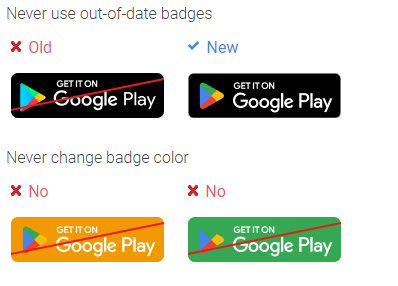
¿Cómo añadir una insignia a la firma de correo?
Ahora que estás familiarizado con los beneficios profesionales y las cosas que debes evitar y recordar acerca de agregar una insignia, ¡es hora de agregarla! Esta guía te llevará a través del proceso paso a paso para descargar una insignia oficial y agregarla a tu firma HTML usando un editor de firmas profesional.
Continúa leyendo para comenzar:
Descarga de la insignia de la App Store
- Dirígete al sitio web oficial de recursos de marketing de Apple App Store.
- Desplázate hacia abajo y haz clic en Herramientas de marketing de la App Store
- En la nueva página Herramientas de marketing de la App Store, ingresa el nombre de tu aplicación o juego en la barra de búsqueda. Luego, presiona Enter para buscar, luego selecciona la aplicación correcta de las opciones.
- Desplázate hacia abajo hasta que veas insignias (Badges and Lockups). Utiliza el menú desplegable Elegir opción para seleccionar Blanco o Negro y el menú desplegable Seleccionar idioma para elegir un idioma para las insignias localizadas. Haz clic en Descargar insignias para guardar un archivo .zip de las insignias o haz clic en Copiar incrustado para guardar un enlace HTML href incrustado para la insignia.
Ejemplo de imagen:
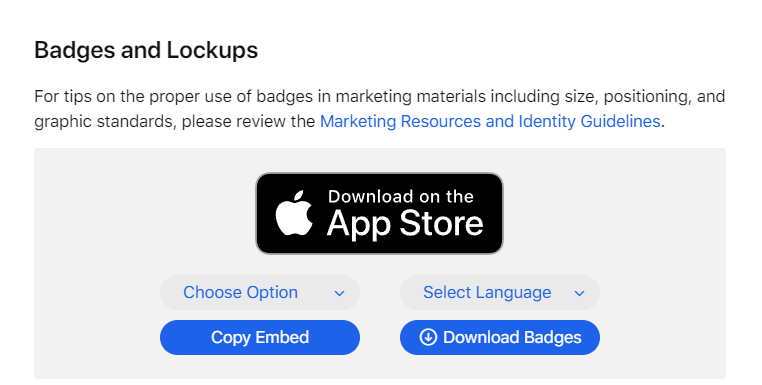
Descarga de la insignia de Google Play
- Dirígete al sitio web oficial de recursos de marketing de la tienda Google Play.
- Dentro de la sección Recursos, desplázate hacia abajo hasta las Insignias de Google Play. Haz clic en Comenzar.
- Revisa las Directrices de insignias de Google, luego desplázate hacia abajo hasta el Generador de insignias.
- Ingresa la siguiente información para generar una insignia:
•Idioma
• Tipo de entrega: digital o impreso
• Tipo de archivo: PNG o EPS
• Fuente UTM (opcional)
• Campaña UTM (opcional)
• URL de Play Store: URL completa de Google Play para tu aplicación o juego - Una vez que hayas agregado la URL de Play Store, la sección de insignia HTML se completará automáticamente. Copia esta sección.
- Luego haz clic en Descargar para guardar la insignia en el tipo de archivo que seleccionaste.
Ejemplo de imagen:
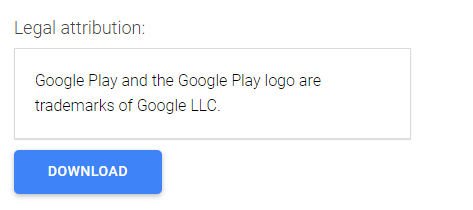
Agregar la insignia de App Store y Google Play a tu firma de correo electrónico
Si no estás familiarizado con HTML, usar un software profesional de edición de firmas es la mejor opción para agregar tu nueva insignia. No quieres estropear los elementos HTML preexistentes al intentar agregar una insignia de Google Play y App Store. También podrás ver una vista previa de tu firma antes de finalizarla para que sepas si se ve como la imaginas.
Pasos de la imagen:
- Para agregar su insignia usando el archivo de imagen descargado, comienza extrayendo el archivo .zip.
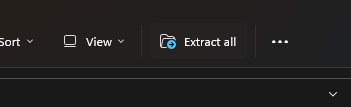
- Las insignias de Apple solo están disponibles en EPS y SVG, que Bybrand no admite. Dirígete a https://svgtopng.com/ para convertir la insignia que quieras de formato SVG a PNG. O usa tu editor de fotos favorito con GIMP y Adobe Photoshop.
- No tendrás que preocuparte por esto con las insignias de Google porque se proporcionan en formato PNG.
Pasos de la firma:
- Navega hasta el Editor de firmas y elije una de las plantillas. O haz clic para editar uno existente.
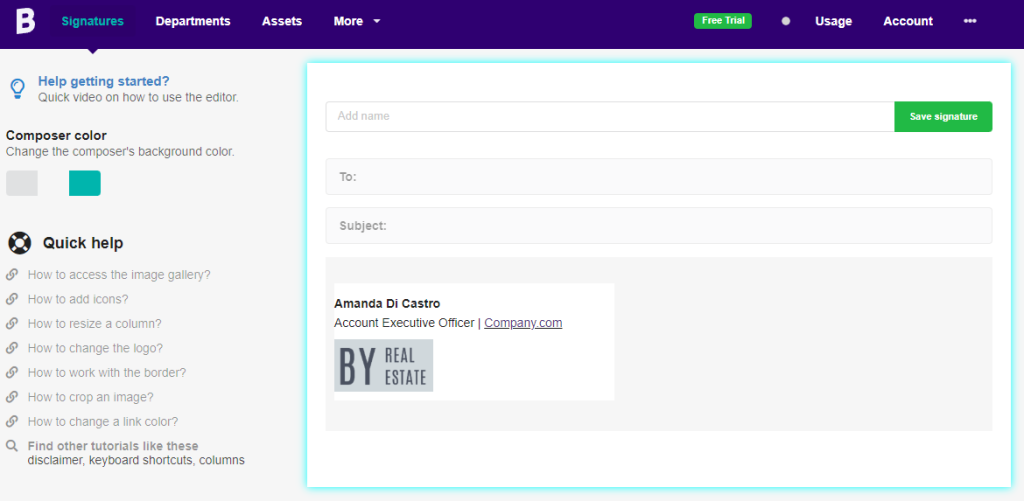
- Selecciona un elemento existente y elije Galería de imágenes. Alternativamente, puedes seleccionar cualquier espacio vacío dentro de la firma y elegir Galería de imágenes de las opciones.
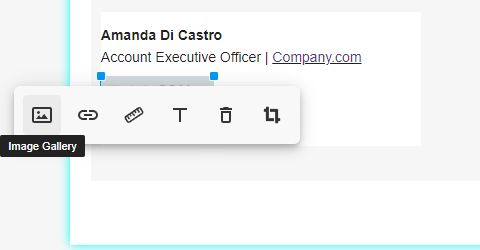
- Selecciona la pestaña Cargar para el tipo de activo y elegir Archivo para cargar la insignia que convertiste a PNG. Ahora también está disponible en la sección Galería.
- Ahora puedes ver la primera insignia debajo de tu información. Agreguemos la segunda insignia antes de agregar los enlaces. Haz clic en el espacio vacío junto a la primera insignia y selecciona Galería de imágenes.
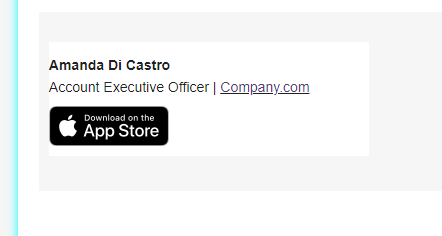
- Carga la imagen de la misma manera que lo hiciste en el paso 5. Notarás que la insignia de Google Play es mucho más grande que la insignia de App Store.
- Puedes cambiar fácilmente el tamaño de esta insignia seleccionando el elemento y arrastrando una de las flechas azules hacia el centro del elemento hasta que las dos insignias tengan el mismo tamaño.
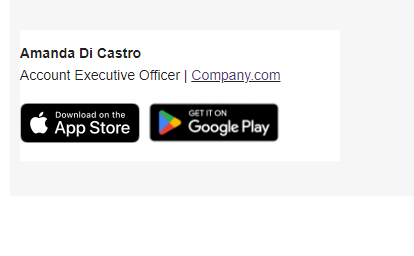
Agregar los enlaces
- Ahora puedes agregar los enlaces de App Store y Google Play a sus respectivas insignias. Finalmente, copia la dirección web directa a tu aplicación. Por ejemplo, el siguiente enlace te lleva a Clash of Clans en la App Store:
Haz clic en la insignia correcta y selecciona Insertar enlace. Repite este proceso para la otra insignia (si tu aplicación está disponible en ambos mercados).
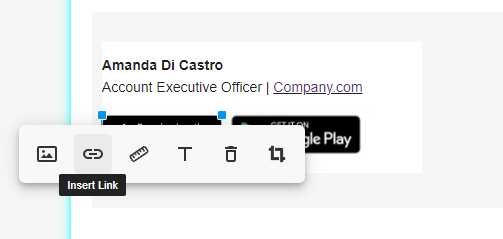
- Usa las otras herramientas de Bybrand para terminar de personalizar tu firma de correo electrónico a tu gusto. Incluso puedes agregar íconos de redes sociales usando su galería de íconos.
- Cuando termines, asigna un nombre a tu firma y haz clic en Guardar firma.
- ¡Ahora estás listo para comenzar a usar tu nueva firma de correo electrónico profesional! Puedes seleccionar Pegar en el correo electrónico para comenzar a usarla de inmediato.
Puedes probarla al enviar una muestra de la firma, o puedes seleccionar Cambios para revisar el historial de versiones de la firma. Y la opción Más opciones te permite Compartir la firma públicamente con otro empleado o Clonar esta firma para realizar ediciones con ella como plantilla inicial.
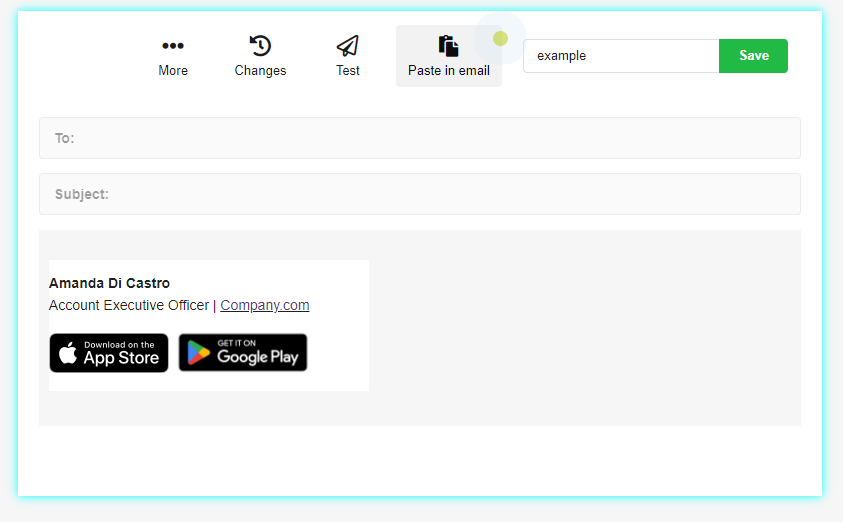
Videotutorial
En este video tutorial rápido, puedes ver cómo agregar insignias de Google Play Store y App Store en tu firma de correo electrónico y, al final, agregar los enlaces. Supongamos que ya tienes las dos imágenes disponibles en tu máquina en formato PNG.
Para cerrar
Puedes actualizar tu firma de correo electrónico profesional agregando la insignia de la tienda Google Play y la insignia de la App Store de Apple que se vincula a tu aplicación.
Estas insignias actúan como una técnica de marketing pasiva, por lo que cualquier persona a la que envíes un correo electrónico puede ubicar y probar tu aplicación rápidamente. También le dice de manera efectiva a tus contactos de correo electrónico que ya tienes una aplicación en el mercado.
La mejor manera de agregar estas insignias a tu firma de correo electrónico es a través de un editor de firmas de correo electrónico profesional como el que ofrece Bybrand. Esta herramienta hace que sea muy fácil para cualquier persona personalizar su firma de correo electrónico y agregar insignias del mercado de aplicaciones.

Crea tu primera firma de correo electrónico con Bybrand
Cree, administre e implemente poderosas firmas de correo electrónico para su equipo usando Bybrand.
